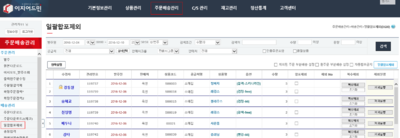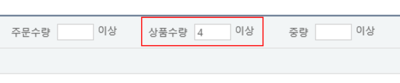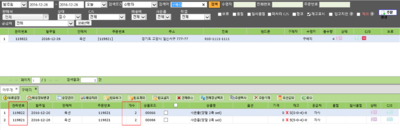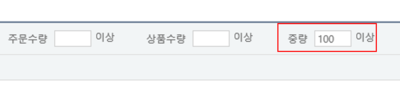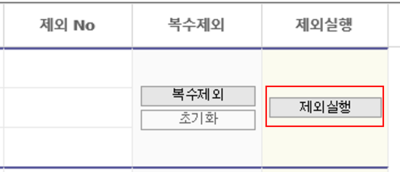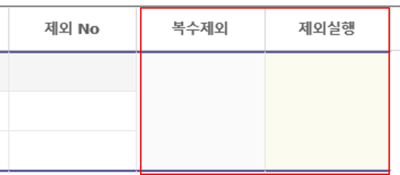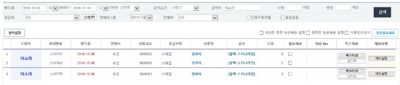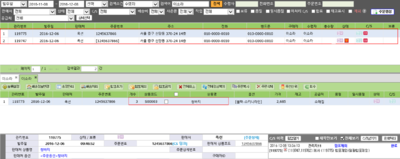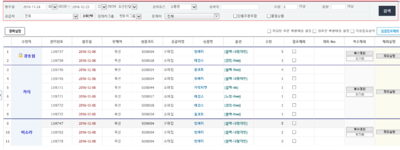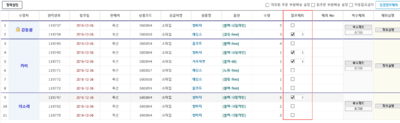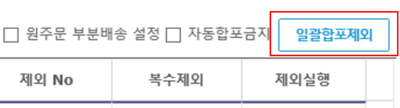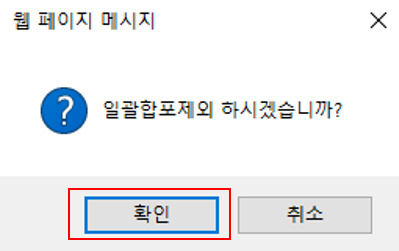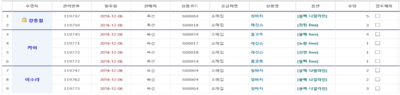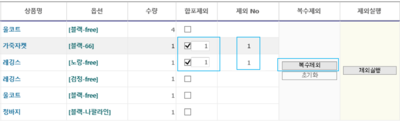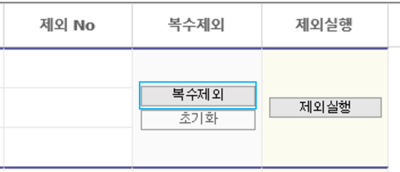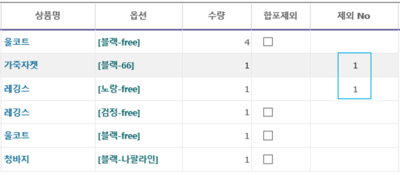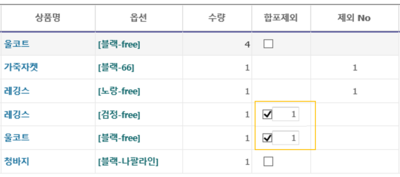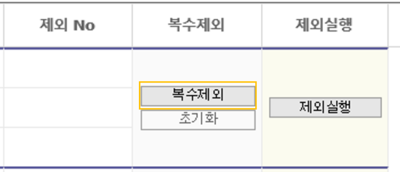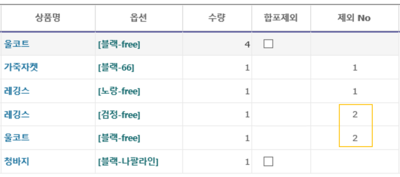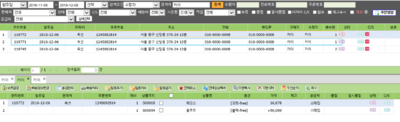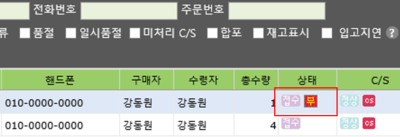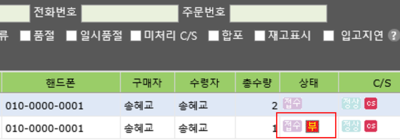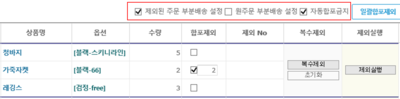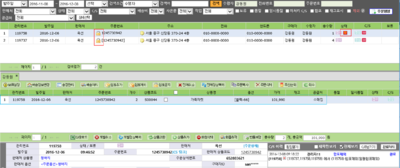"일괄합포제외"의 두 판 사이의 차이
(→관련 FAQ) |
|||
| (사용자 5명의 중간 판 133개는 보이지 않습니다) | |||
| 4번째 줄: | 4번째 줄: | ||
합포제외란 합포된 주문을 임의로 분리시키는 작업으로 일반적으로 부분배송시 주로 사용하는 기능입니다. <br> | 합포제외란 합포된 주문을 임의로 분리시키는 작업으로 일반적으로 부분배송시 주로 사용하는 기능입니다. <br> | ||
합포제외할 주문이 많을 경우 일괄로 합포제외 설정할 수 있습니다. | 합포제외할 주문이 많을 경우 일괄로 합포제외 설정할 수 있습니다. | ||
| − | + | * 베이직 버전 이상에서만 사용 가능 | |
{| class="wikitable" | {| class="wikitable" | ||
| + | |- | ||
| + | | | ||
일괄합포제외 사용 (예) | 일괄합포제외 사용 (예) | ||
*고객주문 中 재고있는 주문만 먼저 부분배송으로 처리할 때 | *고객주문 中 재고있는 주문만 먼저 부분배송으로 처리할 때 | ||
| − | * | + | *주문상품수가 많아서 송장을 여러장으로 나눠 출력할 때 |
| + | *합포된 주문들 중 상품부피가 커서 주문을 나눠 택배포장할 때 | ||
|} | |} | ||
<br> | <br> | ||
| 19번째 줄: | 22번째 줄: | ||
<br> | <br> | ||
| − | ==<big>'''step 1. | + | ==<big>'''step 1. 주문검색하기'''</big>== |
{|width="1200px" | {|width="1200px" | ||
| 25번째 줄: | 28번째 줄: | ||
| valign=top| | | valign=top| | ||
| − | 이지어드민 > 주문배송관리 > 일괄합포제외 | + | 이지어드민 > 주문배송관리 > '''일괄합포제외''' |
<br> | <br> | ||
| − | 1. | + | 1. 전체 주문을 조회하여 일괄로 합포제외 처리할 수 있습니다. |
| − | * | + | * <FONT COLOR = "#FF0000">합포제외는 '''접수''' 상태만 처리가능하므로, 주문검색시 '''접수''' 상태 주문만 조회됩니다.</FONT> |
|| | || | ||
[[File:S일괄합포제외1.png|thumb|400px|(확대하려면 클릭)]] | [[File:S일괄합포제외1.png|thumb|400px|(확대하려면 클릭)]] | ||
| 48번째 줄: | 51번째 줄: | ||
| + | ===발주일=== | ||
| + | ---- | ||
| + | {|width="1200px" | ||
| + | |- | ||
| + | | valign=top| | ||
| + | 발주(주문수집)한 날짜로 주문을 검색할 수 있습니다. | ||
| + | || | ||
| + | [[File:S일괄합포제외19.png|thumb|400px|(확대하려면 클릭)]] | ||
| + | |} | ||
| − | {| | + | ===공급처=== |
| + | ---- | ||
| + | {|width="1200px" | ||
|- | |- | ||
| − | + | | valign=top| | |
| + | 특정 공급처 또는 여러개의 공급처를 선택하여 주문을 검색할 수 있습니다. <br> | ||
| + | 해당 공급처 상품이 포함된 주문이 검색됩니다. | ||
| + | *참고: [[판매처, 공급처를 선택해서 검색하고 싶어요]] | ||
| + | || | ||
| + | [[File:S일괄합포제외20.png|thumb|400px|(확대하려면 클릭)]] | ||
| + | |} | ||
| + | |||
| + | ===판매처=== | ||
| + | ---- | ||
| + | {|width="1200px" | ||
|- | |- | ||
| − | | | + | | valign=top| |
| + | 특정 판매처 또는 판매처 그룹별으로 주문을 검색할 수 있습니다. | ||
| + | * 참고 : [[판매처그룹은 어떻게 설정하나요?]] | ||
| + | || | ||
| + | [[File:S일괄합포제외21.png|thumb|400px|(확대하려면 클릭)]] | ||
| + | |} | ||
| + | |||
| + | |||
| + | ===상품수량=== | ||
| + | ---- | ||
| + | {|width="1200px" | ||
|- | |- | ||
| − | | | + | | valign=top| |
| + | 상품수량을 입력하여 주문을 검색할 수 있습니다. | ||
| + | *주문 內 '''상품수량'''으로 주문이 검색됩니다. [하단이미지 참고] | ||
| + | || | ||
| + | [[File:S일괄합포제외43.png|thumb|400px|(확대하려면 클릭)]] | ||
| + | |} | ||
| + | <gallery> | ||
| + | Image:s일괄합포제외44.png|CS창 상품수량 | ||
| + | </gallery> | ||
| + | |||
| + | ===주문수량=== | ||
| + | ---- | ||
| + | {|width="1200px" | ||
|- | |- | ||
| − | | | + | | valign=top| |
| + | '''주문수량'''을 입력하여 주문을 검색할 수 있습니다. [하단이미지 참고] | ||
| + | * 주문수량은 발주서(=주문서)에 표시된 '''고객주문줄수의 수량총합''' 입니다. | ||
| + | || | ||
| + | [[File:S일괄합포제외45.png|thumb|400px|(확대하려면 클릭)]] | ||
| + | |} | ||
| + | |||
| + | <gallery> | ||
| + | Image:s일괄합포제외46.png|발주서에 표시된 고객주문줄수의 수량총합 | ||
| + | </gallery> | ||
| + | |||
| + | ===중량=== | ||
| + | ---- | ||
| + | {|width="1200px" | ||
|- | |- | ||
| − | | | + | | valign=top| |
| − | * 참고 : [[ | + | 중량을 입력하여 주문을 검색할 수 있습니다. <br> |
| + | '''상품부피'''가 큰 경우 이와 같은 방법으로 합포제외합니다. | ||
| + | * 참고 : [[상품중량은 어떻게 설정하나요?]] | ||
| + | || | ||
| + | [[File:S일괄합포제외47.png|thumb|400px|(확대하려면 클릭)]] | ||
| + | |} | ||
| + | |||
| + | |||
| + | {| class="wikitable" | ||
|- | |- | ||
| − | + | ! 항목 !! 설명 | |
| − | |||
| − | |||
| − | |||
| − | |||
|- | |- | ||
| 단품주문포함 || 주문수량이 1개인 단품주문도 검색할 수 있습니다. | | 단품주문포함 || 주문수량이 1개인 단품주문도 검색할 수 있습니다. | ||
| 74번째 줄: | 137번째 줄: | ||
| + | |||
| + | |||
| + | <br> | ||
| + | |||
| + | ==<big>'''step 2. 주문별 합포제외하기'''</big>== | ||
<br> | <br> | ||
| + | 합포제외는 2가지 방법으로 처리가 가능합니다.<br> | ||
| + | |||
| + | :{| class="wikitable" | ||
| + | |- | ||
| + | | | ||
| + | [[#a. 주문개별로 합포제외하는 방법|a. 주문개별로 합포제외하는 방법]]<br> | ||
| + | [[#b. 주문일괄로 합포제외하는 방법|b. 주문일괄로 합포제외하는 방법]]<br> | ||
| + | |} | ||
| − | |||
| + | |||
| + | <br> | ||
| + | ===a. 주문개별로 합포제외하는 방법=== | ||
| + | ---- | ||
{|width="1200px" | {|width="1200px" | ||
|- | |- | ||
| 83번째 줄: | 162번째 줄: | ||
| − | 1. 합포제외할 주문을 | + | 1. 합포제외할 주문을 '''검색'''합니다. |
|| | || | ||
[[File:S일괄합포제외13.png|thumb|400px|(확대하려면 클릭)]] | [[File:S일괄합포제외13.png|thumb|400px|(확대하려면 클릭)]] | ||
| − | |||
|} | |} | ||
| + | <gallery> | ||
| + | Image:S일괄합포제외12.png|CS창에서 조회한 동일주문 | ||
| + | </gallery> | ||
| 95번째 줄: | 176번째 줄: | ||
| valign=top| | | valign=top| | ||
| + | 2. 합포제외할 주문 우측 체크박스에 '''체크'''해줍니다. | ||
| + | || | ||
| + | [[File:S일괄합포제외6-1.png|thumb|400px|(확대하려면 클릭)]] | ||
| + | |} | ||
| − | |||
| + | ---- | ||
| + | {|width="1200px" | ||
| + | |- | ||
| + | | valign=top| | ||
| − | 3. | + | 3. '''제외실행'''을 클릭합니다. |
|| | || | ||
| − | [[File: | + | [[File:S일괄합포제외23.png|thumb|400px|(확대하려면 클릭)]] |
|} | |} | ||
| 109번째 줄: | 197번째 줄: | ||
|- | |- | ||
| valign=top| | | valign=top| | ||
| − | |||
4. 합포제외가 주문에 적용되면 제외실행 버튼이 사라집니다. | 4. 합포제외가 주문에 적용되면 제외실행 버튼이 사라집니다. | ||
| 121번째 줄: | 208번째 줄: | ||
|- | |- | ||
| valign=top| | | valign=top| | ||
| − | |||
5. 합포제외적용시 합포제외한 주문과 원주문이 각 각 분리됩니다. | 5. 합포제외적용시 합포제외한 주문과 원주문이 각 각 분리됩니다. | ||
| − | * 해당 | + | * 해당 고객을 화면에서 다시 조회하면 주문이 분리된 것을 확인할 수 있습니다. |
|| | || | ||
[[File:S일괄합포제외14.png|thumb|400px|(확대하려면 클릭)]] | [[File:S일괄합포제외14.png|thumb|400px|(확대하려면 클릭)]] | ||
| 137번째 줄: | 223번째 줄: | ||
이지어드민 > C/S관리 > '''C/S창''' | 이지어드민 > C/S관리 > '''C/S창''' | ||
<br> | <br> | ||
| − | 6. C/ | + | 6. C/S창에서도 해당 주문을 검색하면 합포제외시킨 주문이 원주문에서 분리된 것을 확인할 수 있습니다. |
| + | || | ||
| + | [[File:S일괄합포제외15.png|thumb|400px|(확대하려면 클릭)]] | ||
| + | |} | ||
| + | |||
| + | ---- | ||
| + | {|width="1200px" | ||
| + | |- | ||
| + | | valign=top| | ||
7. 화면우측 하단의 '''C/S 이력'''에 '''일괄합포제외''' 작업이력이 기록됩니다. | 7. 화면우측 하단의 '''C/S 이력'''에 '''일괄합포제외''' 작업이력이 기록됩니다. | ||
|| | || | ||
| − | [[File: | + | [[File:S일괄합포제외22.png|thumb|400px|(확대하려면 클릭)]] |
|} | |} | ||
| + | |||
<br> | <br> | ||
| − | == | + | ===b. 주문일괄로 합포제외하는 방법=== |
| + | ---- | ||
| + | {|width="1200px" | ||
| + | |- | ||
| + | | valign=top| | ||
| + | |||
| + | 1. 검색조건을 입력하여 일괄제외할 주문을 '''검색'''합니다. | ||
| + | || | ||
| + | [[File:s일괄합포제외24.png|thumb|400px|(확대하려면 클릭)]] | ||
| + | |} | ||
| + | |||
| + | ---- | ||
{|width="1200px" | {|width="1200px" | ||
|- | |- | ||
| valign=top| | | valign=top| | ||
| − | + | 2. 합포제외할 상품 좌측 체크박스에 '''체크'''해줍니다. | |
| − | |||
|| | || | ||
| − | [[File: | + | [[File:s일괄합포제외28.png|thumb|400px|(확대하려면 클릭)]] |
|} | |} | ||
| 166번째 줄: | 271번째 줄: | ||
| valign=top| | | valign=top| | ||
| + | 3. 화면우측 상단 '''일괄합포제외'''를 클릭합니다. | ||
| + | || | ||
| + | [[File:s일괄합포제외25.png|thumb|400px|(확대하려면 클릭)]] | ||
| + | |} | ||
| − | |||
| − | |||
| + | ---- | ||
| + | {|width="1200px" | ||
| + | |- | ||
| + | | valign=top| | ||
| + | |||
| + | 4. '''일괄합포제외 하시겠습니까'''라는 알림창이 나오면 '''확인'''을 클릭합니다. | ||
| + | || | ||
| + | [[File:s일괄합포제외26.png|thumb|400px|(확대하려면 클릭)]] | ||
| + | |} | ||
| − | |||
| − | |||
| + | ---- | ||
| + | {|width="1200px" | ||
| + | |- | ||
| + | | valign=top| | ||
| − | + | 5. 주문을 다시 조회하면 주문에 '''합포제외''' 가 실행된 것을 확인할 수 있습니다. | |
| − | |||
|| | || | ||
| − | [[File: | + | [[File:s일괄합포제외27.png|thumb|400px|(확대하려면 클릭)]] |
|} | |} | ||
| + | <br> | ||
| + | <br> | ||
| + | |||
| + | ==<big>'''step 3. 하나의 주문을 여러개로 합포제외하기 '''</big>== | ||
| + | * '''복수 합포제외(부분배송)''' 작업을 통해 하나의 주문을 여러개로 나눠 송장출력할 수 있습니다. | ||
{| class="wikitable" | {| class="wikitable" | ||
|- | |- | ||
| − | + | | | |
| + | 예시) 하나의 주문을 3개로 나눠 송장출력 및 배송처리할 경우 | ||
| + | |} | ||
| + | |||
| + | {|width="1200px" | ||
|- | |- | ||
| − | | | + | | valign=top| |
| − | + | ||
| + | 1. 합포제외할 주문을 검색합니다. | ||
| + | || | ||
| + | [[File:S일괄합포제외9.png|thumb|400px|(확대하려면 클릭)]] | ||
| + | |} | ||
| + | |||
| + | <gallery> | ||
| + | Image:S일괄합포제외8.png|CS창에서 조회한 동일주문 | ||
| + | </gallery> | ||
| + | |||
| + | |||
| + | ---- | ||
| + | {|width="1200px" | ||
|- | |- | ||
| − | | | + | | valign=top| |
| − | + | ||
| − | |- | + | 2. 합포제외할 주문 우측 체크박스에 '''모두 체크'''해줍니다. |
| − | | | + | || |
| − | + | [[File:S일괄합포제외12-2.png|thumb|400px|(확대하려면 클릭)]] | |
|} | |} | ||
| 201번째 줄: | 339번째 줄: | ||
| valign=top| | | valign=top| | ||
| + | 3. '''복수제외''' 를 클릭합니다. | ||
| − | |||
| − | |||
| − | |||
| + | '''초기화''' 클릭시 '''복수제외''' 이력은 사라지고, 주문이 원래상태로 돌아갑니다. | ||
|| | || | ||
| − | [[File: | + | [[File:S일괄합포제외29.png|thumb|400px|(확대하려면 클릭)]] |
|} | |} | ||
| 216번째 줄: | 353번째 줄: | ||
| valign=top| | | valign=top| | ||
| − | + | 4. '''복수제외'''가 적용되면 주문 오른쪽에 '''숫자(1)'''가 매겨집니다. | |
| − | + | * 숫자는 송장을 의미하며 숫자(1)로 표시된 상품들은 하나의 송장에 같이 출력됩니다. | |
| − | + | || | |
| − | + | [[File:S일괄합포제외30.png|thumb|400px|(확대하려면 클릭)]] | |
| + | |} | ||
| + | |||
| + | ---- | ||
| + | {|width="1200px" | ||
| + | |- | ||
| + | | valign=top| | ||
| − | + | 5. 합포제외할 나머지 주문도 체크박스에 '''모두 체크'''해줍니다. | |
|| | || | ||
| − | [[File: | + | [[File:S일괄합포제외31.png|thumb|400px|(확대하려면 클릭)]] |
|} | |} | ||
| − | + | ---- | |
| + | {|width="1200px" | ||
| + | |- | ||
| + | | valign=top| | ||
| + | |||
| + | 6. '''복수제외'''를 클릭합니다. | ||
| + | || | ||
| + | [[File:S일괄합포제외32.png|thumb|400px|(확대하려면 클릭)]] | ||
| + | |} | ||
| + | |||
| + | ---- | ||
| + | {|width="1200px" | ||
| + | |- | ||
| + | | valign=top| | ||
| − | + | 7. '''복수제외'''가 적용되면 주문 오른쪽에 '''숫자(2)'''가 매겨집니다. | |
| + | * 숫자는 송장을 의미하며 숫자(2)로 표시된 상품들은 하나의 송장에 같이 출력됩니다. | ||
| + | || | ||
| + | [[File:S일괄합포제외33.png|thumb|400px|(확대하려면 클릭)]] | ||
| + | |} | ||
| − | |||
| + | ---- | ||
{|width="1200px" | {|width="1200px" | ||
|- | |- | ||
| valign=top| | | valign=top| | ||
| − | + | ||
| + | 8. '''복수제외''' 작업이 완료되면 '''제외실행'''을 클릭합니다. | ||
| + | * 숫자(1)끼리, 숫자(2)끼리 서로 합포되어 송장출력되며, 숫자를 매기지 않은 나머지 주문도 자동으로 합포(3)되어 송장에 출력됩니다. | ||
| + | || | ||
| + | [[File:S일괄합포제외23.png|thumb|400px|(확대하려면 클릭)]] | ||
| + | |} | ||
| − | + | ---- | |
| + | {|width="1200px" | ||
| + | |- | ||
| + | | valign=top| | ||
| + | |||
| + | 이지어드민 > C/S관리 > '''C/S창''' | ||
| + | <br> | ||
| + | 9. C/S창에서 해당 주문을 검색하면 합포제외시킨 주문이 각 각으로 분리(1,2,3)된 것을 확인할 수 있습니다. | ||
|| | || | ||
| − | [[File: | + | [[File:S일괄합포제외11.png|thumb|400px|(확대하려면 클릭)]] |
| − | |||
|} | |} | ||
| 253번째 줄: | 424번째 줄: | ||
| valign=top| | | valign=top| | ||
| + | 10. 화면우측 하단의 '''C/S 이력'''에 일괄합포제외 작업이력이 기록됩니다. | ||
| + | || | ||
| + | [[File:S일괄합포제외33-1.png|thumb|400px|(확대하려면 클릭)]] | ||
| + | |} | ||
| − | |||
| + | <br> | ||
| − | + | ==<big>'''step 4. 부분배송, 합포금지 설정하기'''</big>== | |
| + | {|width="1200px" | ||
| + | |- | ||
| + | | valign=top| | ||
| − | + | 설정을 통해 합포제외시 '''부분배송 주문을 별도로 표시하거나 다른 주문과 합포되지 않도록 선택할 수 있습니다. | |
| − | |||
| + | || | ||
| + | [[File:S일괄합포제외33-2.png|thumb|400px|(확대하려면 클릭)]] | ||
| + | |} | ||
| + | |||
| + | |||
| + | |||
| + | ===제외한 부분배송 설정=== | ||
| + | ---- | ||
| + | {|width="1200px" | ||
| + | |- | ||
| + | | valign=top| | ||
| + | 체크시 '''합포제외로 체크한 주문'''에 부분배송 표시됩니다. | ||
| − | + | *C/S창에서 합포제외된 주문에 '''부'''가 표시됩니다. 또한 송장에 '''부분배송''' 문구를 출력할 수 있습니다. (환경설정 필요) | |
| − | |||
|| | || | ||
| − | [[File: | + | [[File:S일괄합포제외37.png|thumb|400px|(확대하려면 클릭)]] |
|} | |} | ||
| + | ===원주문 부분배송 설정=== | ||
| + | ---- | ||
| + | {|width="1200px" | ||
| + | |- | ||
| + | | valign=top| | ||
| + | 체크시 '''원주문(합포제외로 체크하지 않은 나머지 주문)'''에 부분배송 표시됩니다. | ||
| + | *C/S창에서 원주문에 '''부'''가 표시됩니다. 또한 송장에 '''부분배송''' 문구가 출력됩니다. (환경설정 필요) | ||
| + | || | ||
| + | [[File:S일괄합포제외39.png|thumb|400px|(확대하려면 클릭)]] | ||
| + | |} | ||
| + | ===자동합포금지=== | ||
---- | ---- | ||
{|width="1200px" | {|width="1200px" | ||
|- | |- | ||
| valign=top| | | valign=top| | ||
| + | 합포제외한 주문이 다시 합포되지 않도록 '''합포금지''' 설정해줍니다. | ||
| + | *C/S창에서 합포제외주문과 원주문에 '''자물쇠''' 로 표시됩니다. | ||
| + | || | ||
| + | [[File:S일괄합포제외38.png|thumb|400px|(확대하려면 클릭)]] | ||
| + | |} | ||
| + | ==<big>'''step 4-1. 부분배송, 합포금지 적용하기'''</big>== | ||
| + | {|width="1200px" | ||
| + | |- | ||
| + | | valign=top| | ||
| − | + | 1. 합포제외할 주문을 조회합니다. | |
| − | + | 2. 합포제외할 주문 우측 체크박스에 '''체크'''해줍니다. | |
| − | + | || | |
| + | [[File:S일괄합포제외40.png|thumb|400px|(확대하려면 클릭)]] | ||
| + | |} | ||
| − | + | ---- | |
| + | {|width="1200px" | ||
| + | |- | ||
| + | | valign=top| | ||
| − | + | 3. 화면우측 상단에서 합포제외한 주문에 적용할 설정을 선택해줍니다. | |
| − | |||
|| | || | ||
| − | [[File: | + | [[File:S일괄합포제외41.png|thumb|400px|(확대하려면 클릭)]] |
|} | |} | ||
| 299번째 줄: | 511번째 줄: | ||
| valign=top| | | valign=top| | ||
| − | + | 4. '''제외실행'''을 클릭합니다. | |
| − | + | * 주문에 합포제외가 적용되면 '''제외실행''' 버튼이 사라집니다. | |
| − | |||
|| | || | ||
| − | [[File: | + | [[File:S일괄합포제외23.png|thumb|400px|(확대하려면 클릭)]] |
|} | |} | ||
| + | |||
| + | |||
| + | ---- | ||
| + | {|width="1200px" | ||
| + | |- | ||
| + | | valign=top| | ||
| + | |||
| + | 5. 해당 고객을 화면에서 다시 조회하면 주문이 분리된 것을 확인할 수 있습니다. | ||
| + | * 제외실행시 합포제외한 주문과 원주문이 각 각 분리되며, 설정한대로 주문에 표시됩니다. | ||
|| | || | ||
| − | [[File: | + | [[File:S일괄합포제외6.png|thumb|400px|(확대하려면 클릭)]] |
|} | |} | ||
| − | + | ||
| + | ---- | ||
{|width="1200px" | {|width="1200px" | ||
|- | |- | ||
| valign=top| | | valign=top| | ||
| − | + | 이지어드민 > C/S관리 > '''C/S창''' | |
| − | + | <br> | |
| + | 6. C/S창에서도 해당 주문을 검색하면 합포제외시킨 주문과 원주문이 따로 분리된 것을 확인할 수 있습니다. | ||
| + | : 또한 주문에 '''부분배송, 합포금지''' 설정 여부가 확인됩니다. | ||
| + | * 부분배송 설정시 - '''빨간색 [부]''' 표시 | ||
| + | * 자동합포금지 설정시 - '''자물쇠''' 표시 | ||
|| | || | ||
| − | [[File: | + | [[File:S일괄합포제외7.png|thumb|400px|(확대하려면 클릭)]] |
|} | |} | ||
| 325번째 줄: | 550번째 줄: | ||
|- | |- | ||
| valign=top| | | valign=top| | ||
| + | |||
| + | 7. 화면우측 하단의 '''C/S 이력'''에 '''일괄합포제외''' 작업이력이 기록됩니다. | ||
| + | || | ||
| + | [[File:S일괄합포제외42.png|thumb|400px|(확대하려면 클릭)]] | ||
| + | |} | ||
| − | || | + | == <big>'''업그레이드 정보'''</big> == |
| − | [[ | + | |
| + | === 1. 일괄합포제외 검색조건 추가 (2024-12-30) === | ||
| + | {| width="1200px" | ||
| + | |- | ||
| + | | valign="top" | | ||
| + | 합포된 주문 중 공급처가 두 개 이상인 주문 건만 조회할 수 있는 공급처 두개이상 검색조건이 추가되었습니다. | ||
| + | |||
| + | 사용을 희망하시는 경우 고객센터 > 문답게시판으로 요청주시면 사용 가능합니다. | ||
| + | || [[파일:일괄합포제외업데이트.png|대체글=|섬네일|400x400픽셀|(확대하려면 클릭)]] | ||
|} | |} | ||
| − | + | ||
---- | ---- | ||
| − | {|width="1200px" | + | {| width="1200px" |
|- | |- | ||
| − | | valign=top| | + | | valign="top" | |
| + | '''<공급처 두개이상 미체크 시>''' | ||
| + | 합포제외 가능한 접수 상태 주문 건이 조회됩니다. | ||
| + | || [[파일:일괄합포제외업데이트1.png|대체글=|섬네일|400x400픽셀|(확대하려면 클릭)]] | ||
| + | |} | ||
| + | |||
| + | |||
| + | ---- | ||
| + | {| width="1200px" | ||
| + | |- | ||
| + | | valign="top" | | ||
| + | '''<공급처 두개이상 체크 시>''' | ||
| − | || | + | 공급처가 두 개 이상인 주문 건만 조회됩니다. |
| − | [[ | + | || [[파일:일괄합포제외업데이트2.png|대체글=|섬네일|400x400픽셀|(확대하려면 클릭)]] |
|} | |} | ||
| − | + | ||
| − | + | ||
| − | + | ||
| − | |||
==<big>'''관련 FAQ'''</big>== | ==<big>'''관련 FAQ'''</big>== | ||
| 352번째 줄: | 600번째 줄: | ||
[[합포제외를 한번에 하고 싶어요]] | [[합포제외를 한번에 하고 싶어요]] | ||
| + | |||
| + | [[일괄합포제외에서 동일한 상품을 한 번에 체크하고 싶어요 (상품일괄체크)|일괄합포제외에서 동일한 상품을 한 번에 체크하고 싶어요]] | ||
| + | |||
| + | |||
2025년 2월 5일 (수) 05:58 기준 최신판
개요
합포제외란 합포된 주문을 임의로 분리시키는 작업으로 일반적으로 부분배송시 주로 사용하는 기능입니다.
합포제외할 주문이 많을 경우 일괄로 합포제외 설정할 수 있습니다.
- 베이직 버전 이상에서만 사용 가능
|
일괄합포제외 사용 (예)
|
step 1. 주문검색하기
이지어드민 > 주문배송관리 > 일괄합포제외
1. 전체 주문을 조회하여 일괄로 합포제외 처리할 수 있습니다.
|
|
|
발주일
|
발주(주문수집)한 날짜로 주문을 검색할 수 있습니다. |
공급처
|
특정 공급처 또는 여러개의 공급처를 선택하여 주문을 검색할 수 있습니다. *참고: 판매처, 공급처를 선택해서 검색하고 싶어요 |
판매처
|
특정 판매처 또는 판매처 그룹별으로 주문을 검색할 수 있습니다. * 참고 : 판매처그룹은 어떻게 설정하나요? |
상품수량
|
상품수량을 입력하여 주문을 검색할 수 있습니다.
|
주문수량
|
주문수량을 입력하여 주문을 검색할 수 있습니다. [하단이미지 참고]
|
중량
|
중량을 입력하여 주문을 검색할 수 있습니다. * 참고 : 상품중량은 어떻게 설정하나요? |
| 항목 | 설명 |
|---|---|
| 단품주문포함 | 주문수량이 1개인 단품주문도 검색할 수 있습니다. |
| 품절상품 | 품절상품을 포함하여 주문을 검색할 수 있습니다. |
step 2. 주문별 합포제외하기
합포제외는 2가지 방법으로 처리가 가능합니다.
a. 주문개별로 합포제외하는 방법
|
|
|
2. 합포제외할 주문 우측 체크박스에 체크해줍니다. |
|
3. 제외실행을 클릭합니다. |
|
4. 합포제외가 주문에 적용되면 제외실행 버튼이 사라집니다. |
|
5. 합포제외적용시 합포제외한 주문과 원주문이 각 각 분리됩니다.
|
이지어드민 > C/S관리 > C/S창
|
|
7. 화면우측 하단의 C/S 이력에 일괄합포제외 작업이력이 기록됩니다. |
b. 주문일괄로 합포제외하는 방법
|
1. 검색조건을 입력하여 일괄제외할 주문을 검색합니다. |
|
2. 합포제외할 상품 좌측 체크박스에 체크해줍니다. |
|
3. 화면우측 상단 일괄합포제외를 클릭합니다. |
|
4. 일괄합포제외 하시겠습니까라는 알림창이 나오면 확인을 클릭합니다. |
|
5. 주문을 다시 조회하면 주문에 합포제외 가 실행된 것을 확인할 수 있습니다. |
step 3. 하나의 주문을 여러개로 합포제외하기
- 복수 합포제외(부분배송) 작업을 통해 하나의 주문을 여러개로 나눠 송장출력할 수 있습니다.
|
예시) 하나의 주문을 3개로 나눠 송장출력 및 배송처리할 경우 |
|
1. 합포제외할 주문을 검색합니다. |
|
2. 합포제외할 주문 우측 체크박스에 모두 체크해줍니다. |
|
3. 복수제외 를 클릭합니다.
초기화 클릭시 복수제외 이력은 사라지고, 주문이 원래상태로 돌아갑니다. |
|
4. 복수제외가 적용되면 주문 오른쪽에 숫자(1)가 매겨집니다.
|
|
5. 합포제외할 나머지 주문도 체크박스에 모두 체크해줍니다. |
|
6. 복수제외를 클릭합니다. |
|
7. 복수제외가 적용되면 주문 오른쪽에 숫자(2)가 매겨집니다.
|
|
8. 복수제외 작업이 완료되면 제외실행을 클릭합니다.
|
이지어드민 > C/S관리 > C/S창
|
|
10. 화면우측 하단의 C/S 이력에 일괄합포제외 작업이력이 기록됩니다. |
step 4. 부분배송, 합포금지 설정하기
|
설정을 통해 합포제외시 부분배송 주문을 별도로 표시하거나 다른 주문과 합포되지 않도록 선택할 수 있습니다. |
제외한 부분배송 설정
|
체크시 합포제외로 체크한 주문에 부분배송 표시됩니다.
|
원주문 부분배송 설정
|
체크시 원주문(합포제외로 체크하지 않은 나머지 주문)에 부분배송 표시됩니다.
|
자동합포금지
|
합포제외한 주문이 다시 합포되지 않도록 합포금지 설정해줍니다.
|
step 4-1. 부분배송, 합포금지 적용하기
|
1. 합포제외할 주문을 조회합니다.
|
|
|
|
4. 제외실행을 클릭합니다.
|
|
5. 해당 고객을 화면에서 다시 조회하면 주문이 분리된 것을 확인할 수 있습니다.
|
이지어드민 > C/S관리 > C/S창
|
|
7. 화면우측 하단의 C/S 이력에 일괄합포제외 작업이력이 기록됩니다. |
업그레이드 정보
1. 일괄합포제외 검색조건 추가 (2024-12-30)
|
합포된 주문 중 공급처가 두 개 이상인 주문 건만 조회할 수 있는 공급처 두개이상 검색조건이 추가되었습니다. 사용을 희망하시는 경우 고객센터 > 문답게시판으로 요청주시면 사용 가능합니다. |
|
<공급처 두개이상 미체크 시> 합포제외 가능한 접수 상태 주문 건이 조회됩니다. |
|
<공급처 두개이상 체크 시> 공급처가 두 개 이상인 주문 건만 조회됩니다. |
관련 FAQ
일괄합포제외에서 동일한 상품을 한 번에 체크하고 싶어요